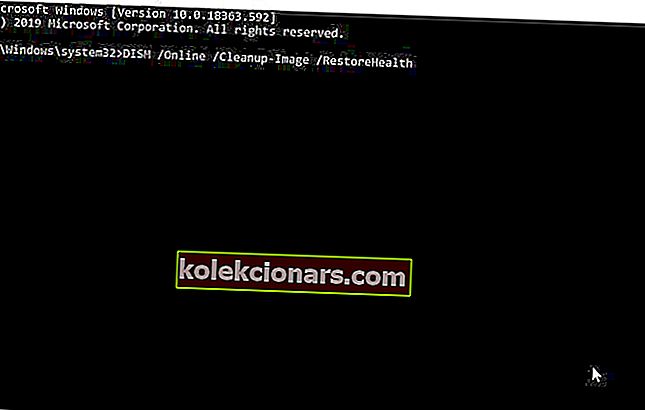- Iespējams, esat pamanījis mapi Noņemamās atmiņas ierīces un nezināt, ko ar to darīt.
- Tā ir spoku mape, kuru nevar izdzēst, taču dažas metodes sistēmas atjaunošanai vai labošanai var padarīt šo triku.
- Noderīgas problēmu novēršanas rokasgrāmatas varat atrast mūsu īpašajā Windows 10 kļūdu centrā.
- Apskatiet mūsu sistēmas kļūdu sadaļu, lai vairāk iekļautu vadlīnijas un labojumus.
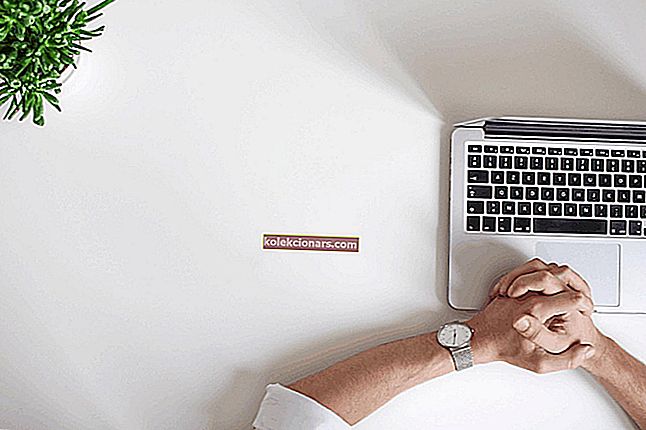
Pēc dažu fotoattēlu rediģēšanas datorā vai pēc SD kartes kā papildu diska izmantošanas daudzi lietotāji ziņoja, ka viņu darbvirsmā pēkšņi parādījās jauna mape ar nosaukumu Removable Storage Devices.
Mape satur datorā pieejamās ierīces un diskus (dažreiz tā ir tukša), un to nevar noņemt. Patiesībā lietotāji nevēlējās to noņemt, baidoties, ka tas varētu ietekmēt visu OS.
Par mapi pirmo reizi tika ziņots 2018. gadā, un tā bija saistīta arī ar tā paša gada oktobra Windows 10, kas izraisīja daudz problēmu. Turpmākie kumulatīvie Windows 10 atjauninājumi, šķiet, nav novērsuši situāciju.
Lai gan precīzs šīs mapes parādīšanās iemesls nav zināms, lietotāji ir izmēģinājuši vairākus veidus, kā no tā atbrīvoties, nebojājot sistēmu.
Kā izdzēst mapi Noņemamās atmiņas ierīces?
1. Atsvaidziniet darbvirsmu
Tas ir vienkāršākais un izplatītākais risinājums, ko daudzi lietotāji izmantoja, lai atbrīvotos no mapes.
Proti, ar peles labo pogu noklikšķiniet uz darbvirsmas un atlasot opciju Atsvaidzināt, pagaidu faili ir jāizdzēš. Šis risinājums noņēma mapi, bet tikai uz noteiktu laiku. Daudzi lietotāji minēja, ka mape atkal parādījās.
Šajā gadījumā jūs varētu vēlēties izmēģināt nākamo risinājumu.
2. Palaidiet komandu DISM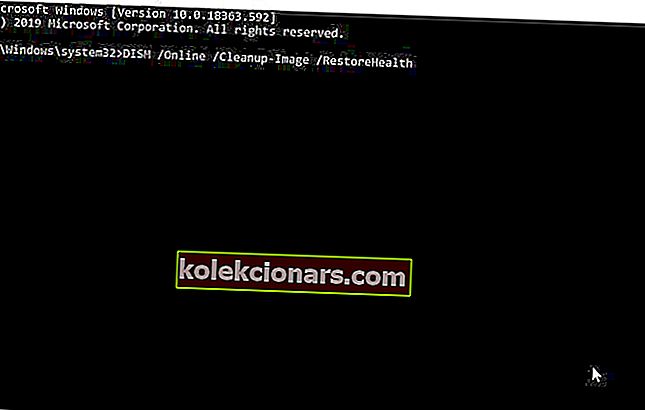
- Meklēšanas joslā ierakstiet cmd .
- Noklikšķiniet uz Palaist kā administrators .
- Komandu uzvednes logā ierakstiet
DISM /Online /Cleanup-Image /RestoreHealthun noklikšķiniet uz Enter .
Procesa pabeigšanai vajadzētu aizņemt apmēram 10-20 minūtes, un tam vajadzētu izlabot visus kļūdainos reģistra failus.
Tā kā ir iespējams, ka mape Noņemamās atmiņas ierīces ir savienota ar nepareizi konfigurētiem sistēmas iestatījumiem vai bojātiem ierakstiem Windows reģistrā, šī skenēšana novērš problēmu.
Izlasiet šo rakstu, lai uzzinātu visu, kas jāzina par DISM rīku sistēmā Windows 10
3. Palaidiet antivīrusu skenēšanu
Iespējams, ierīcē trūkst svarīgu atjauninājumu vai tā var nedarboties pareizi vīrusa vai kādas ļaunprātīgas programmatūras dēļ. Lai pārliecinātos, iesakām veikt padziļinātu antivīrusu skenēšanu. Varat izmantot Windows iebūvēto drošības rīku, Windows Defender vai trešās puses antivīrusu rīku.
Tātad šie būtu ieteicamie un parocīgie risinājumi, kuriem vajadzētu palīdzēt izdzēst mapi Noņemamās atmiņas ierīces.
Mēs izlaidām atsāknēšanas darbību, kas dažreiz ir noderīga, lai noņemtu pagaidu failus; arī mēs neiesakām no jauna instalēt OS, jo tas ir sarežģītāks darbs un, iespējams, šajā posmā nav vajadzīgs.
Ja jums ir kādi komentāri par šo tēmu, lūdzu, izmantojiet zemāk esošo sadaļu.
FAQ: Uzziniet vairāk par darbvirsmas mapēm
- Kas ir darbvirsmas mape?
Darbvirsmas mape ir parasta mape, kas ietver visus failus, kurus esat saglabājis datora darbvirsmā. Jūs varat izpētīt šo atrašanās vietu, izmantojot pavisam jauno Windows 10 File Explorer.
- Vai ir slikti saglabāt failus darbvirsmā?
Nav nepieciešams. Galvenais iemesls, kāpēc failus saglabājat uz darbvirsmas, ir ērta piekļuve. Ja vēlaties pielāgot darbvirsmu, skatiet mūsu 8 labāko Windows 10 darbvirsmas pielāgošanas programmatūru.
- Vai darbvirsma atrodas C diskā?
Jā, mape Desktop ir atrodama C diskā. Vieglākais veids, kā piekļūt, ir izveidot saīsni uz darbvirsmu. Apskatiet mūsu izvēlēto labāko īsceļu programmatūru operētājsistēmai Windows 10.